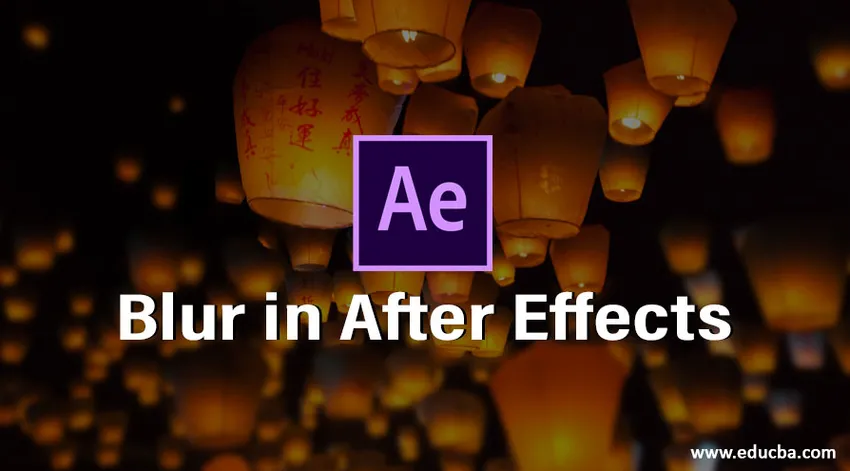
Sissejuhatus järelmõju hägususse
Hägusus pole midagi muud, kui mis tahes ebaselgeks tegemine, kui oleme nõus midagi selle varjamiseks kasutama, hägustuda Photoshopis, Premiere cc-s ja pärast efekte vastavalt nõudele võime DSLR-ist pilti tehes tarkvara muuta ja tausta hägustada Kui teeme tavalise pildi, siis võime redigeerimistarkvara (nt Photoshop) hägususe teha, kui peame video hägustama, kasutame redigeerimistarkvara nagu Premiere cc ja visuaalse graafika loomiseks, mida kasutame pärast efekte. Hägusust kasutatakse kellegi näo, soovimatute objektide ja tsenseeritud objektide jne ebaselgeks muutmiseks. Tänapäeval kasutatakse hägusust enamasti tsensuuri otstarbel.
Kuidas saaksime hägusust järelmõjudes kasutada?
Allpool on toodud järgmised toimingud hägususe kasutamiseks After Effectsis:
1. samm: alustage uut kompositsiooni.
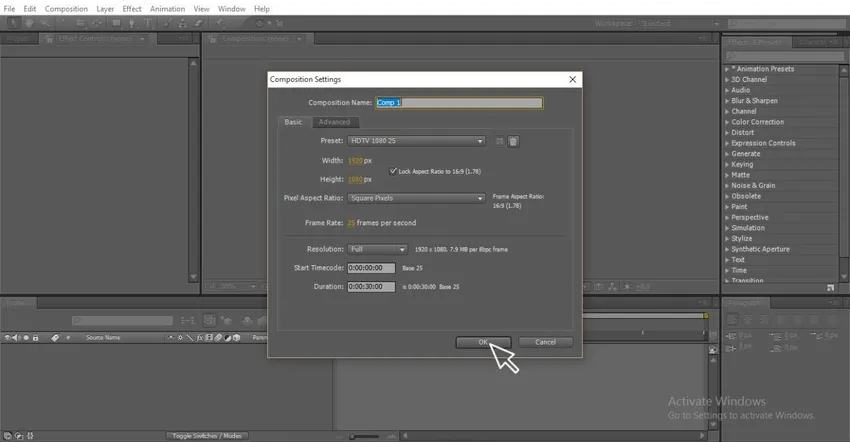
2. samm: video importimine.
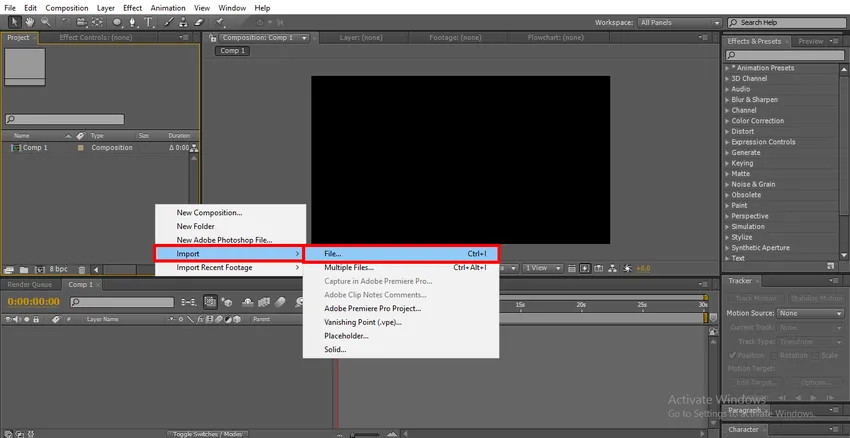
3. samm: importige video ajajoonele.
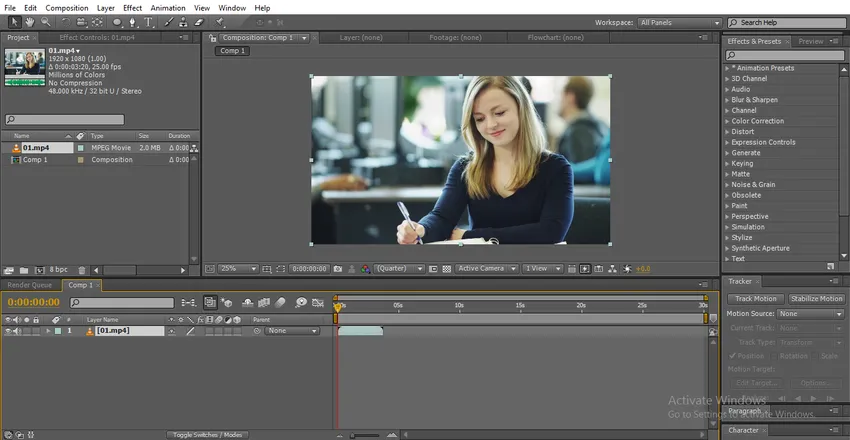
- Siit leiame videost tüdruku, hägustame tüdrukute nägu
4. samm: tehke duplikaatvideo, peame alati kopeerima ka video, mille hägustama peame, kuna hägustame ülemist kihti ja allikat peame hoidma allpool.
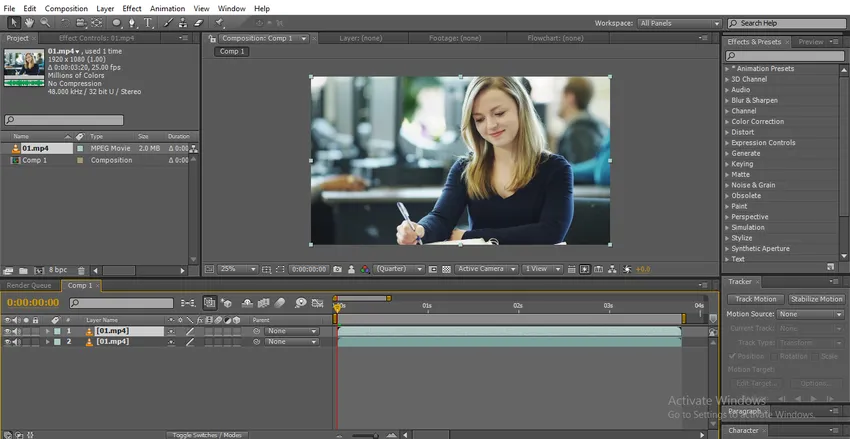
5. samm: saame kasutada kahte tüüpi valiku Ellipse või Pen tööriista. Ellipsi tööriista kasutatakse konkreetse objekti jaoks ringtee loomiseks.
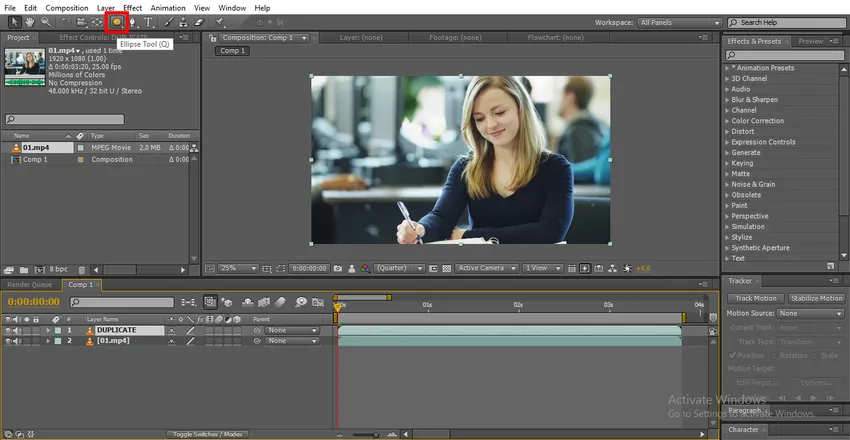
- Kui peame looma ebaühtlase tee, saame selle rajamiseks kasutada pliiatsi tööriista.
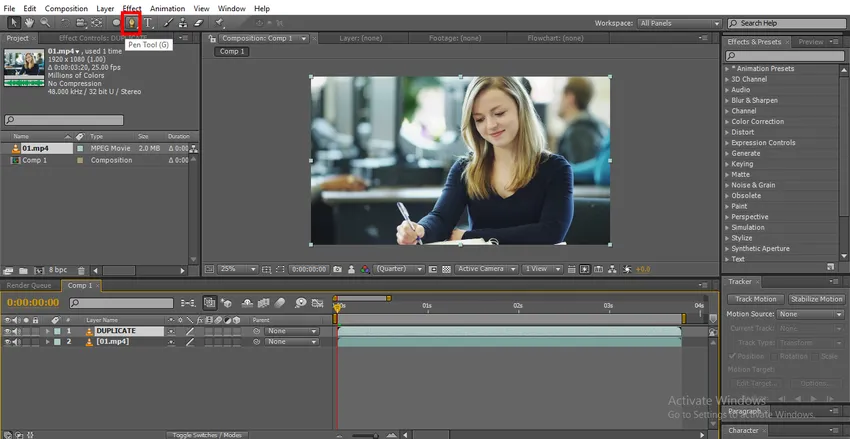
6. samm: siin kasutan Ellipse'i tööriista, kuna plaanin joonistada ümara objekti.
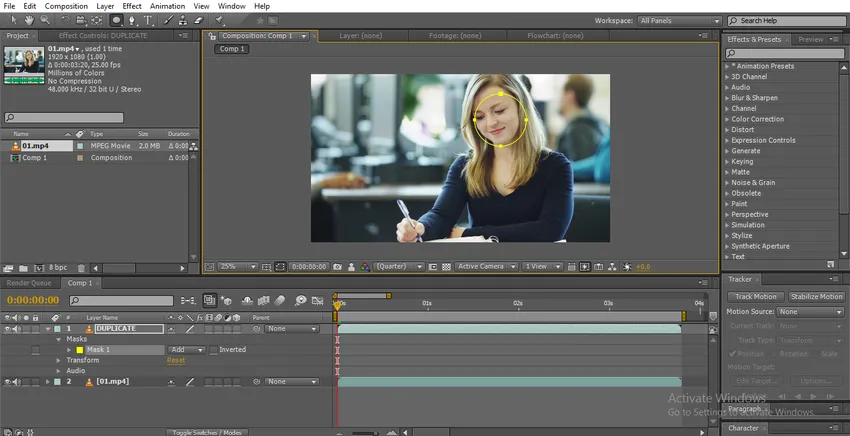
- Joonistage tüdruku näole ring, pärast joonistamist tööriista Valik abil reguleerige punkte (Scale & Position).
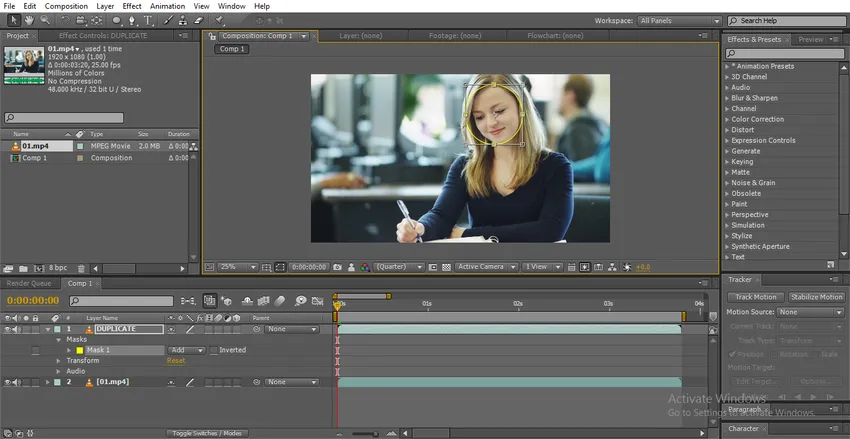
7. samm: minge Tracerisse ja valige suvand Track motion.
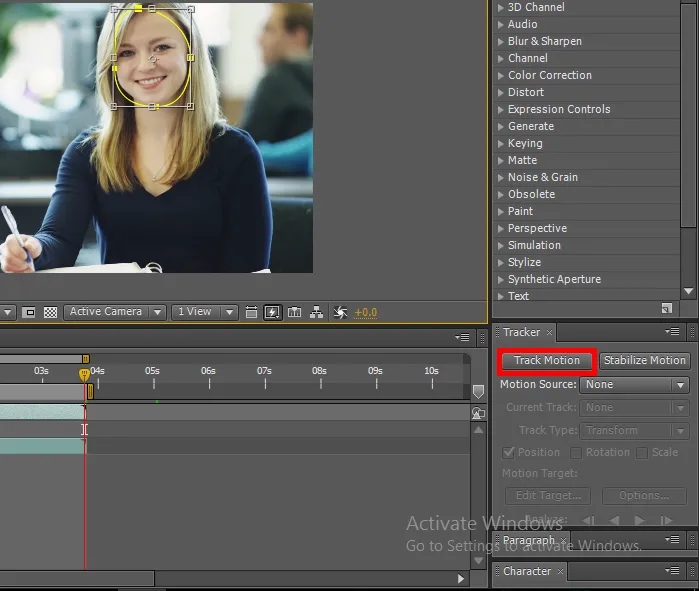
- Kasutame siin jälgimisvõimalust, kuna tee liigub, nii et peame jälgima objekti hetke
8. samm: liikumise jälgimine valib asukoha ja skaala valimise selle järgi, millal objekti hetk jälile saadakse.
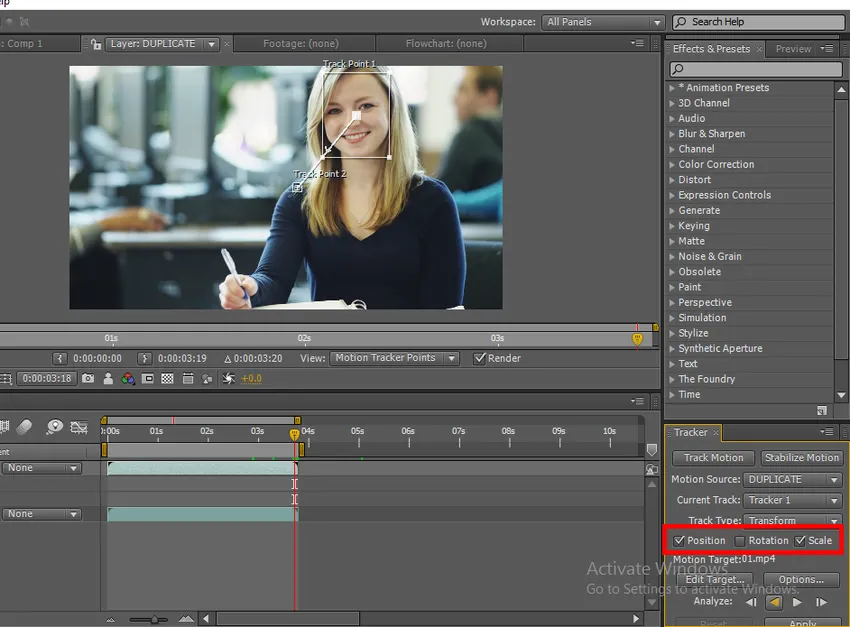
9. samm: nüüd oleme viimases kaadris. Klõpsake näo liikumise jälgimiseks lihtsalt tahapoole.
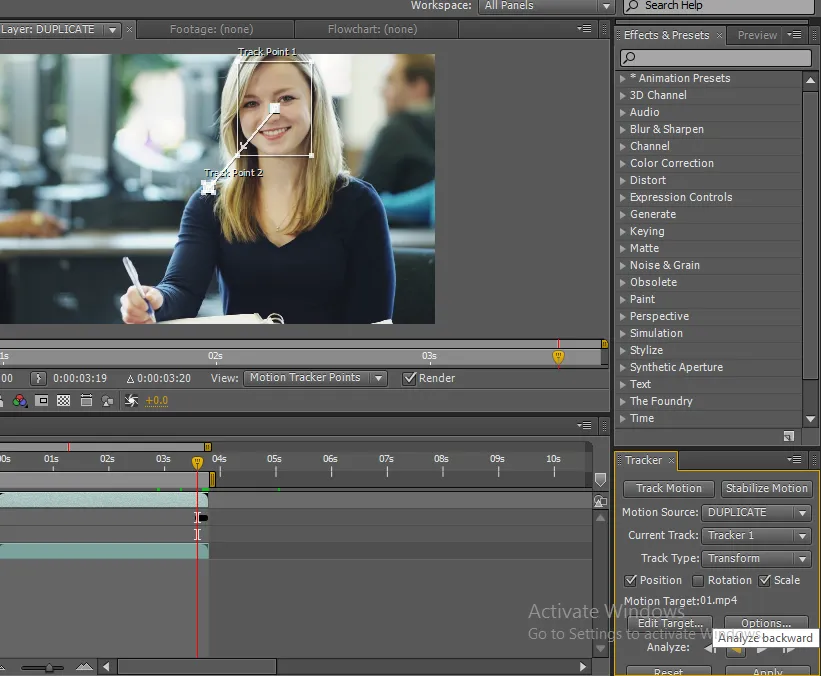
10. samm: siit leiate, kuidas liikumist jälgitakse.
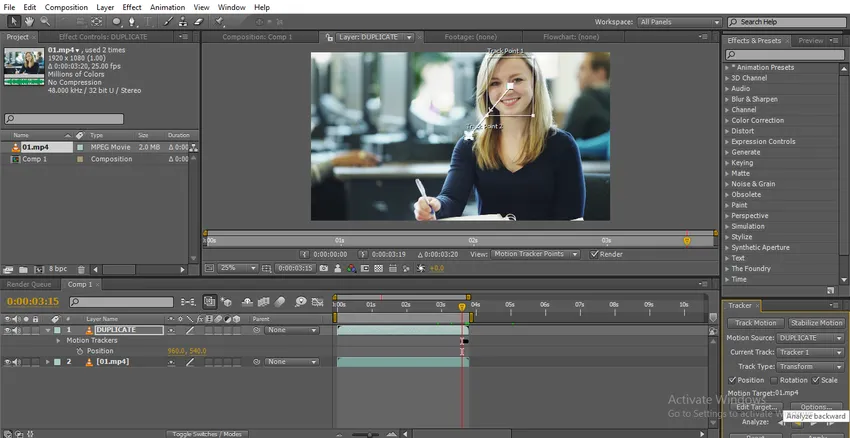
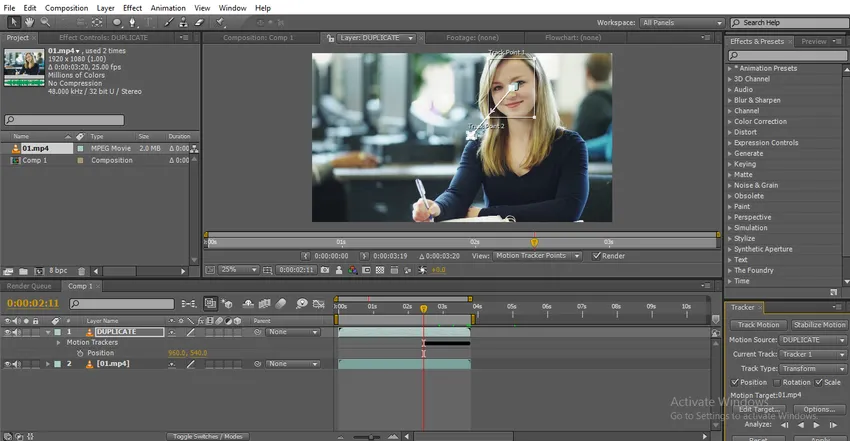
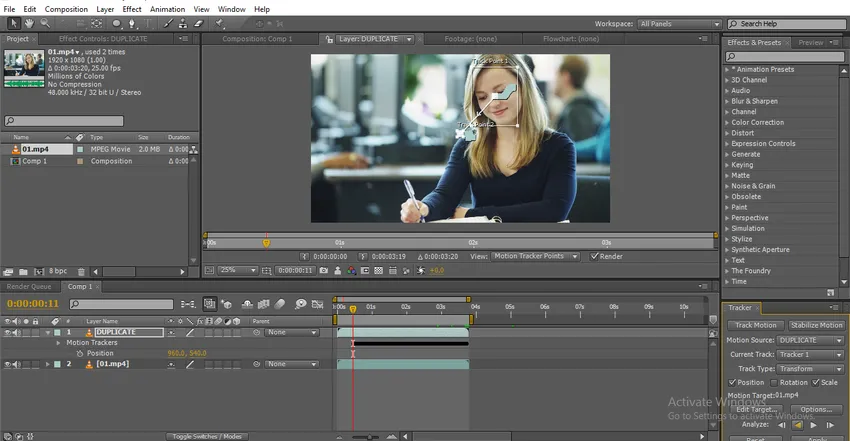
11. samm: minge efektide juurde, valige Gaussi hägusus ja rakendage see duplikaatkihile.
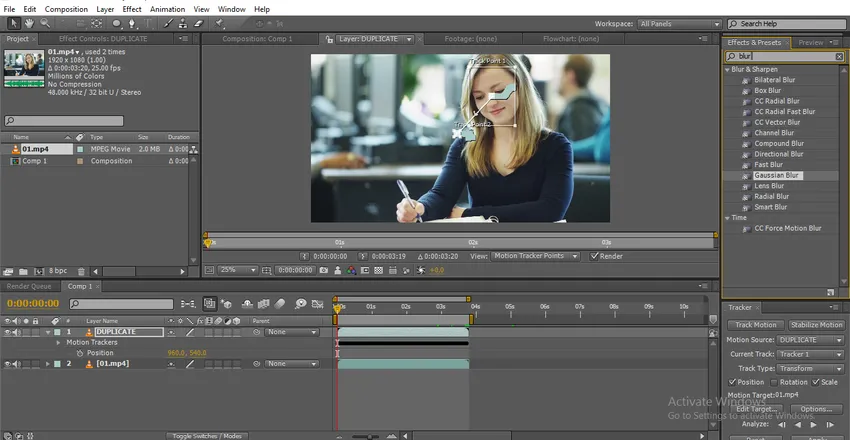
12. samm : muutke hägususe väärtusi.
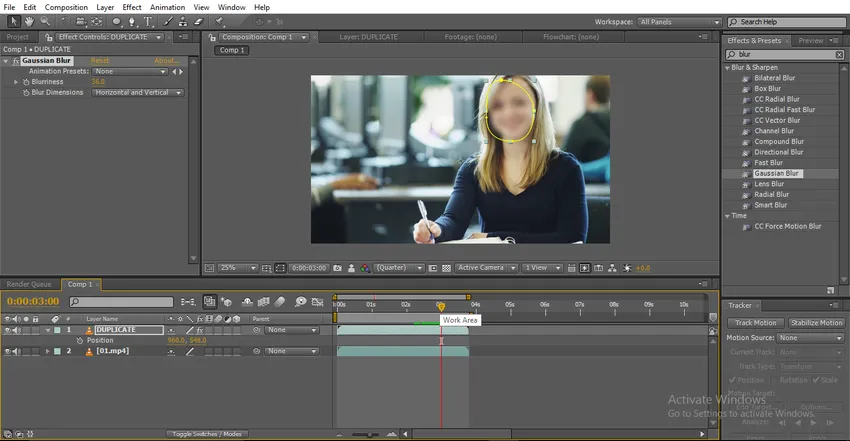
13. samm: hägusus liigub vastavalt liikumisjälgijale.
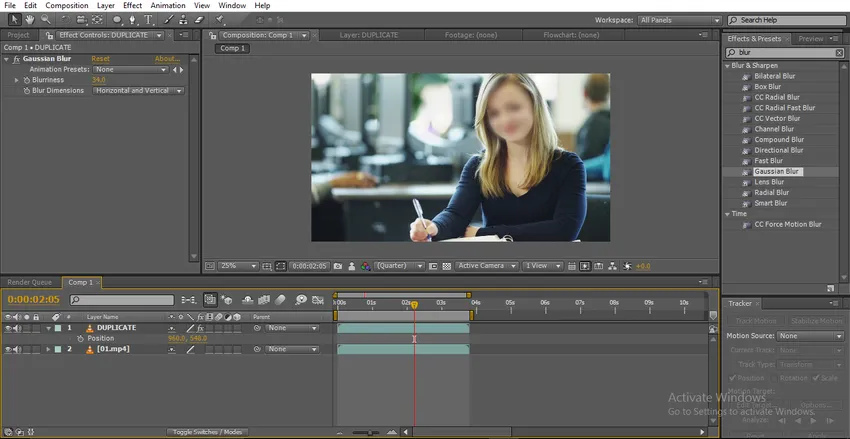
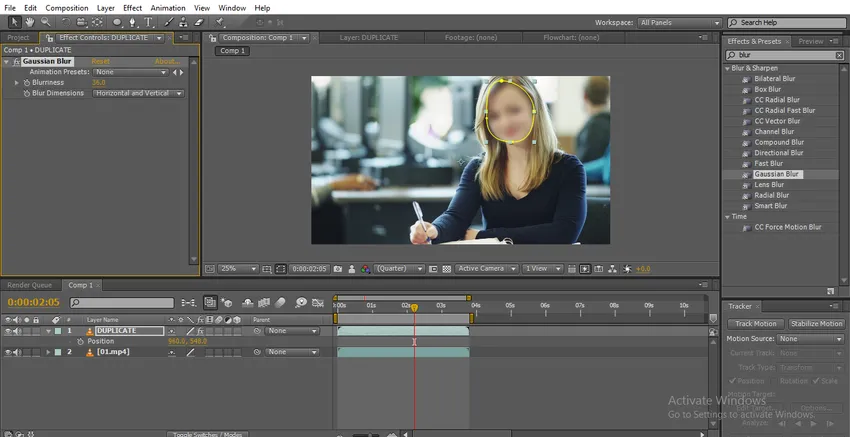
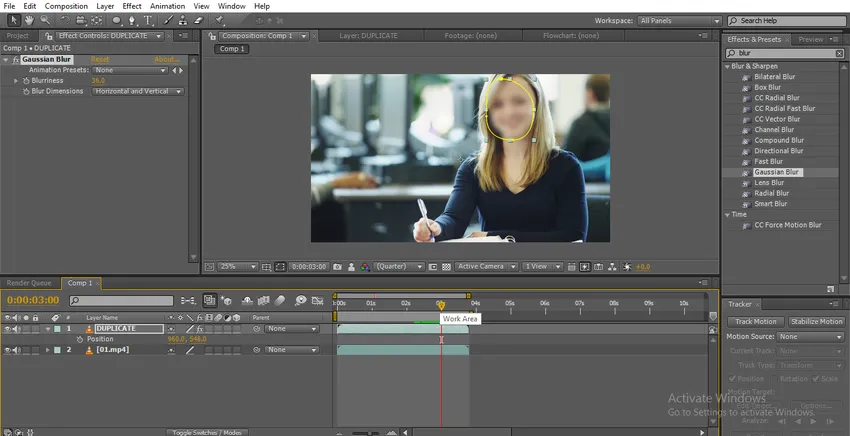
Selle protsessi käigus impordime video ja teeme sellest koopia, joonistasime tee tüdruku näole ja jälgisime video liikumist, seejärel rakendasime duplikaadikihile Gaussi hägususe ja jälgisime ka liikumist, nii et hägusus järgib raja punkt. Siin nägime, kuidas hägusust liikumisjälgija abil jälgime, nüüd proovime võtmekaadrite animatsiooni abil.
Hägususe jälgimine võtmekaadri animatsiooni abil
Võtmekaadri animatsiooni abil saame maski tee asukohta vastavalt hetkele muuta. Vaatame, kuidas see töötab:
1. samm: joonistage objektile tee, ma joonistasin tüdruku näole ringi.
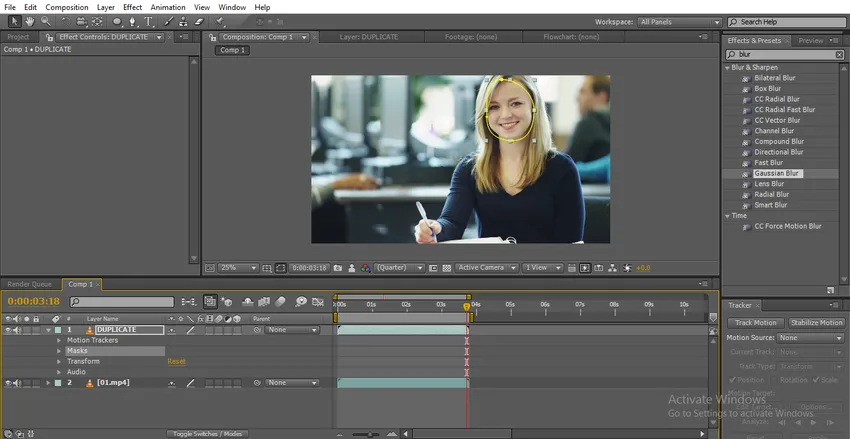
2. samm: minge Maski teele, andke võtmeraam ja kohandage rada.
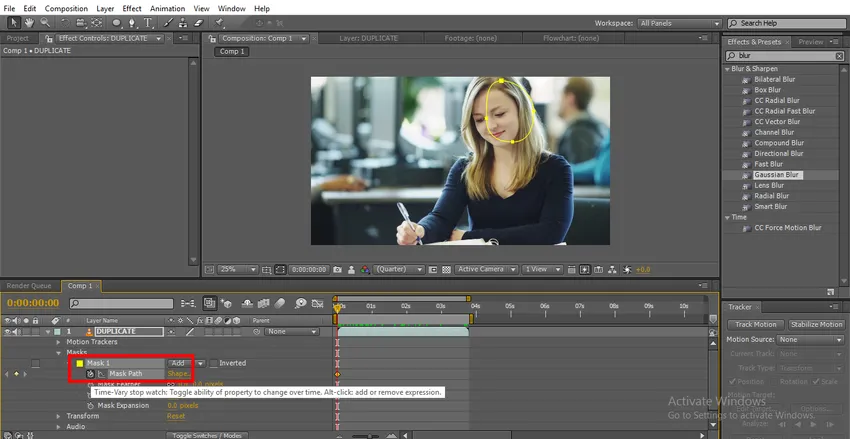
- Siin näeme, et ring on näost väljas, peame rada kohandama.
3. samm: esitage video ja me peame kohandama rada, kui see sihtmärgist eemaldub.
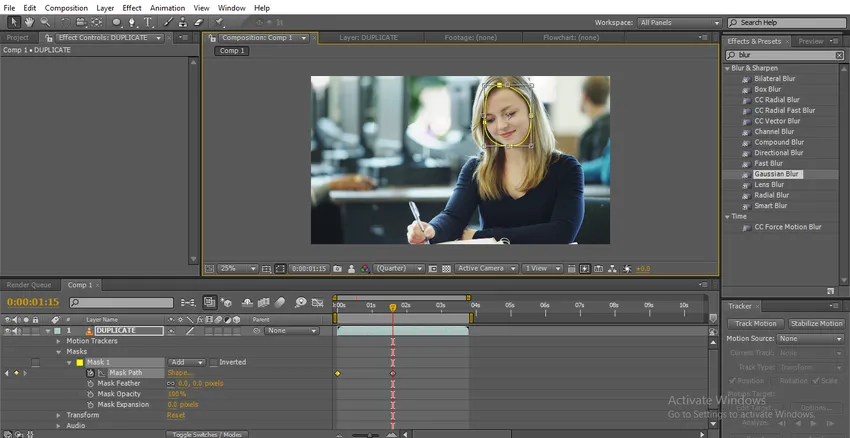
4. samm: mängige lõpuni ja kohandage rada.
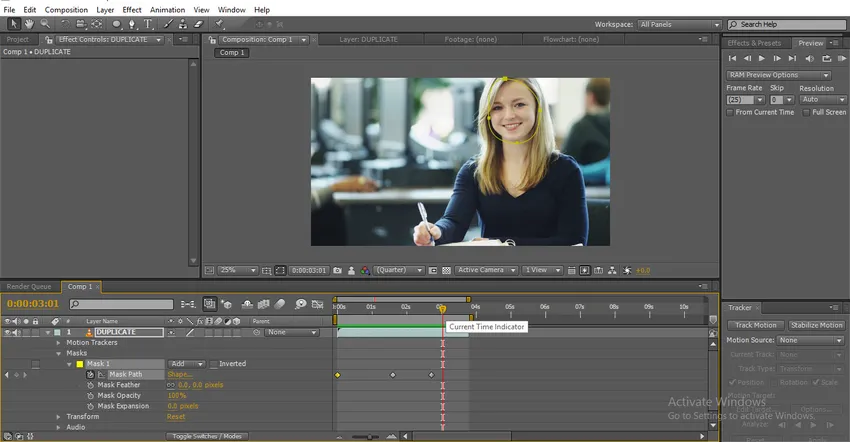
- Nüüd lõime tee video algusest lõpuni, fikseerime 4 võtmekaadrit ja kohandame rada, nüüd rakendame objektile sinist värvi.
5. samm: minge efektide juurde ja valige Gaussi hägusus ja rakendage, muutke väärtust.
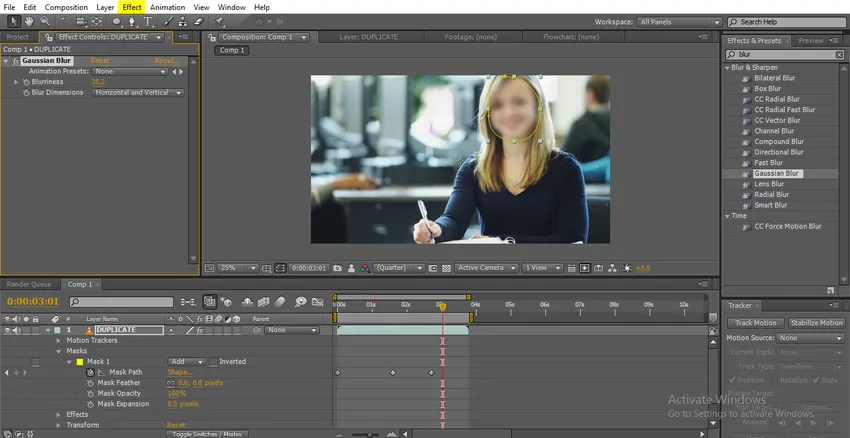
6. samm: siin näeme, kuidas hägusus liigub.
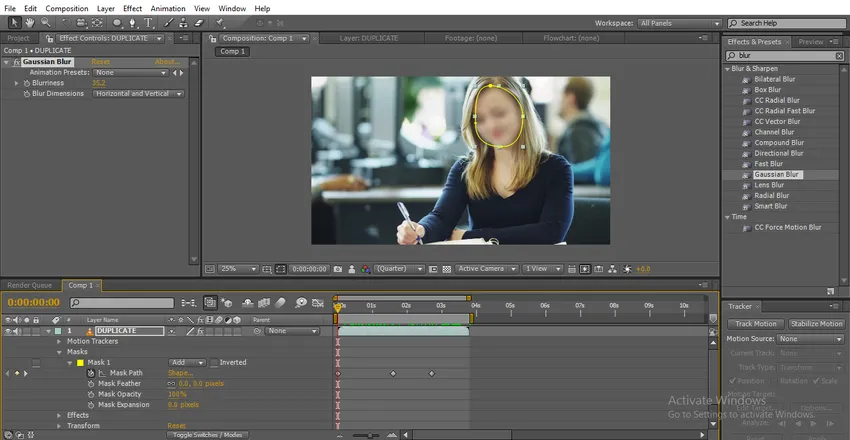
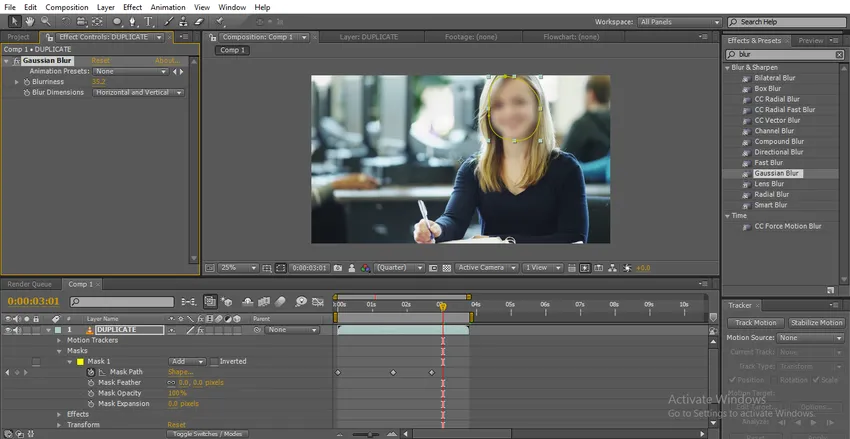
Nii läheneb hägusus teele.
Hägususe tüübid ja kuidas see töötab
Siin selgitatakse kolme hägususe tüüpi ja selle toimimist:
1. Gaussi hägusus
Gaussi keel oli oluline ja kõige sagedamini kasutatav hägusus. Muutke lihtsalt väärtust ja otsustage, kas rakendada ainult vertikaalset või horisontaalset, vaikesuvand on horisontaalne ja vertikaalne.

Seda hägusust kasutatakse enamasti slaidihägu näitamiseks, nagu näeme nägu, kuid sellistel puhkudel ei õnnestu tuvastada seda hägusust, seda saab kasutada näo hägususe ja konkreetse objekti jaoks.

2. Kiire hägusus
Gaussi ja kiire hägustamise mootoril on sama hägususe mootor, kiire hägususe ainus eelis on serva pikslite funktsiooni kordamine.

Kui muudame pildi väärtust, muutub pilt häguseks ja võime leida musta ja sileda serva.
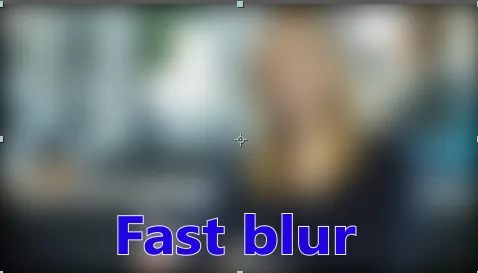
Kiiret hägusust kasutatakse täieliku hägususe tekitamiseks. Pilti ei õnnestu tuvastada ja serva piksli kordamine on selles hägususes huvitav asi, seda kasutatakse enamasti taustal.
Kui klõpsate pildil allpool näidatud suvandil, siis võime selle korduva serva piksli keelates keelata korduva serva piksli, loodan, et see ei tundu hea, kui keelame serva piksli kordamine.
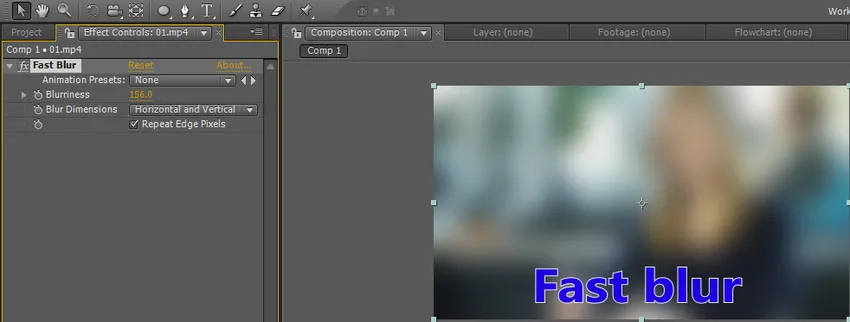
Kui lülitame korduvate servapikslite välja, näib see Gaussi hägususena.
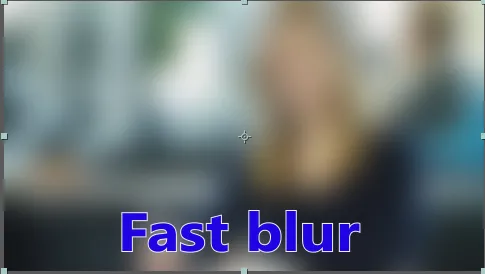
3. Kasti hägusus
Kasti hägusus näeb välja sama nagu Gaussi ja kiire hägusus, kuid mis vahet on, see loob ruudulise kujuga hägususe.

Kui vaatame tähelepanelikult, näeme allpool olevat pilti hägune.
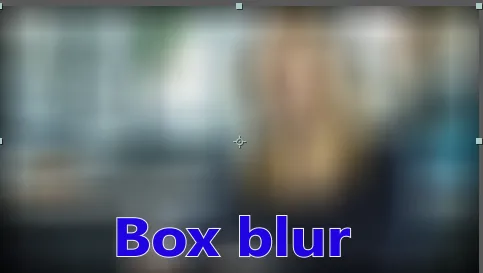
Sama võimalus korrata serva pikslit, millel on kiire hägusus, on olnud ka kasti hägususes. Kui keelame korduva serva piksli, kaovad siledad servad.
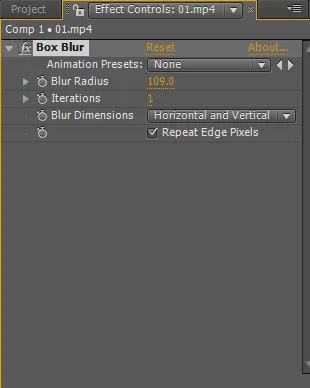
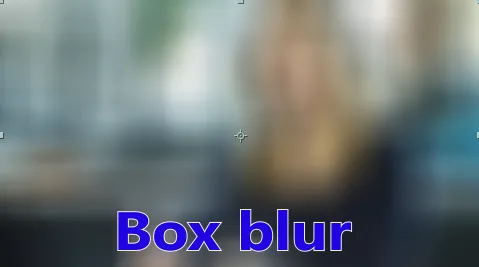
Siin on veel üks oluline võimalus, mis on kordamine. Kui valime Iteratsioonide väärtuseks 5, saame sujuva hägususe.
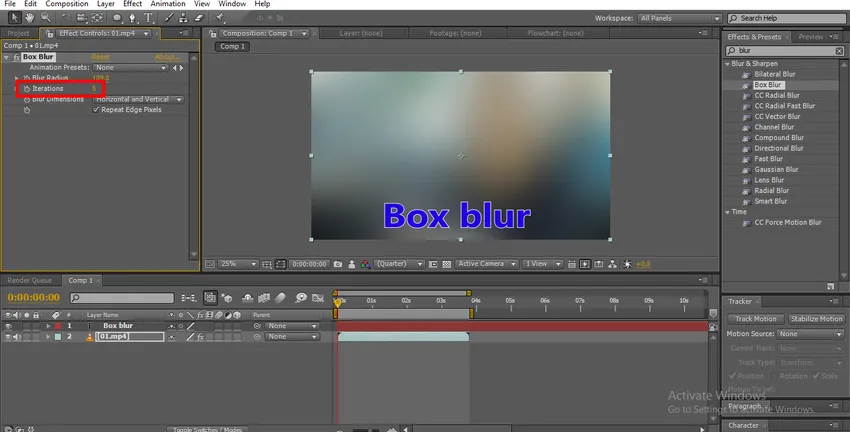
Selles protsessis õpime, mis on hägusus ja kuidas saab kasutada hägusust ja hägusustüüpe. Objekti hägususe muutmiseks tegime kahte tüüpi meetodeid: üks on liikumise jälgimise abil, teine aga võtmekaadri animatsiooni abil.
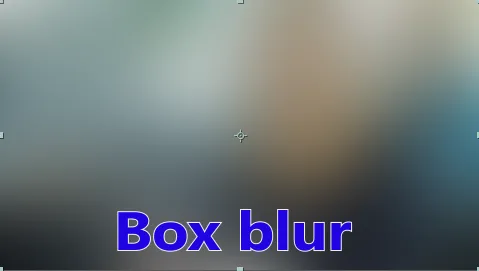
Lihtne meetod on jälgimine, kuid mõnes järelmõjude versioonis sellisel juhul jälgimine ei tööta, peame kasutama võtmeraami animatsiooni, kuid võtmeraami animatsiooni kasutades ei saa me iga kord täpset väljundit. Õpime kolme tüüpi hägususi, mida enamasti kasutati, loodetavasti õpime siin ka olulisi teemasid
Soovitatavad artiklid
See on juhend hägustamiseks After Effectsis. Siin arutleme häguse efektide tüüpide üle järelmõjus, kuidas kasutada hägusust järelmõjudes ja kuidas hägusust võtmekaadris leida. Lisateavet leiate ka meie muudest seotud artiklitest -
- Mis on Photoshopi plaastritööriist?
- Mis on Photoshopis vihmaefekt?
- Segamisrežiimide rakendamine järelmõjudes
- Sissejuhatus varju järelmõjudesse
- Hägusus illustraatoris
- Kuidas kasutada järelmõjusid? | Põhioskused